
Как настроить новый iPhone
Смартфоны от компании Apple известны хорошей производительностью и качеством. Из-за высокой стоимости айфоны недоступны для части украинцев. Поэтому те, кто все-таки хочет стать владельцем техники Apple, задумываются о б/у устройствах. Перед совершением покупки, важно тщательно проверить iPhone, чтобы не попасть на мошенников.
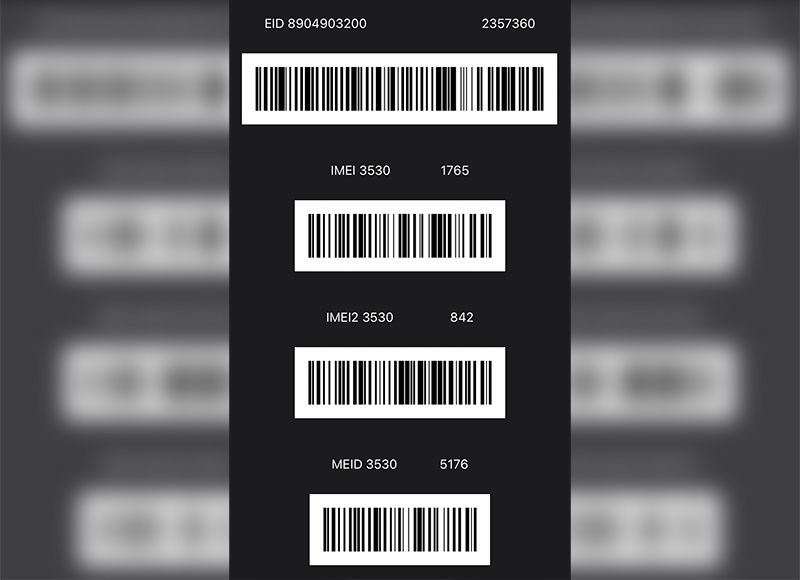
На вторичном рынке смартфонов встречаются гаджеты, собранные из нескольких моделей. Чтобы убедиться в подлинности айфона, проверьте серийные номера:
Так вы убедитесь в подлинности айфона и получите достоверные данные о статусе гарантии.
Чтобы проверить IMEI, наберите номер *#06#. Полученную комбинацию пробейте на сайте Apple.
Снимите с айфона защитный кейс, пленку или стекло, так как они скрывают дефекты и повреждения. Внимательно осмотрите смартфон в местах стыковки корпуса с дисплеем и кнопками. Зазоры, люфты, трещины свидетельствуют о нарушении целостности устройства. Шероховатости, вмятины и сколы говорят о том, что телефон неоднократно роняли. Падения негативно влияют на функциональность и производительность гаджета.
Попросите владельца предоставить доступ к настройкам Touch ID и Face ID. Добавьте новый палец или альтернативное лицо. Так вы проверите работу биометрических датчиков айфона. Если они не работают, смело снижайте стоимость устройства. Сломанные Touch ID и Face ID подлежат восстановлению. Но такой ремонт требует серьезных вложений.
Тщательно осмотрите линзы объективов на предмет нестираемой пыли и грязи. Если под стеклом мусор, значит айфон разбирали.
Сделайте несколько тестовых снимков. Проверьте качество фронтального и основного объективов, поиграйтесь с зумом и режимами съемки. При наличии широкоугольного модуля не забудьте его протестировать.
Рассмотрите полученные кадры. Контрастные точки и помехи свидетельствуют о загрязнении матрицы айфона. Если освещение на снимках отличается от реального, значит повреждены объективы.
Рассмотрите экран айфона. Найдите в сети однотонные черные, красные, синие и зеленые картинки. По очереди раскройте фоны на весь экран. Так станут заметны битые пиксели.
Включив черную или белую картинку, обратите внимание на края дисплея. Засветы и желтые пятна свидетельствуют о плохом качестве экрана.
Выберите любое приложение и, задержав палец, схватите иконку. Поводите ее по всему экрану. Если айфон не слушается, значит сенсор неисправен.

Заблокируйте и разблокируйте айфон. Перезагрузите устройство. Для этого на несколько секунд зажмите боковую кнопку (на iPhone 8). Чтобы перезапустить модели X, 11 или 12, дополнительно удерживайте клавишу уменьшения громкости.
Включите музыку и попробуйте отрегулировать громкость. У исправного смартфона кнопки не залипают и работают с одного нажатия. На iPhone 8 проверьте работу кнопки Home. Она сенсорная, а значит реагирует при легком касании.
Зайдите в настройки звонков и найдите стандартные рингтоны. Проиграйте несколько мелодий на максимальной громкости. Обратите внимание, что стереозвучание на моделях iPhone 8 и старше достигается за счет работы двух динамиков — нижнего и верхнего. Последний также отвечает за передачу голоса во время разговора. Искажение звука и хрипы во время проигрывания музыки свидетельствуют о неисправности одного или двух динамиков.
Если к айфону прилагаются наушники, проверьте их. Убедитесь, что гарнитура полностью входит в разъем, а звук равномерно распределяется на оба уха.
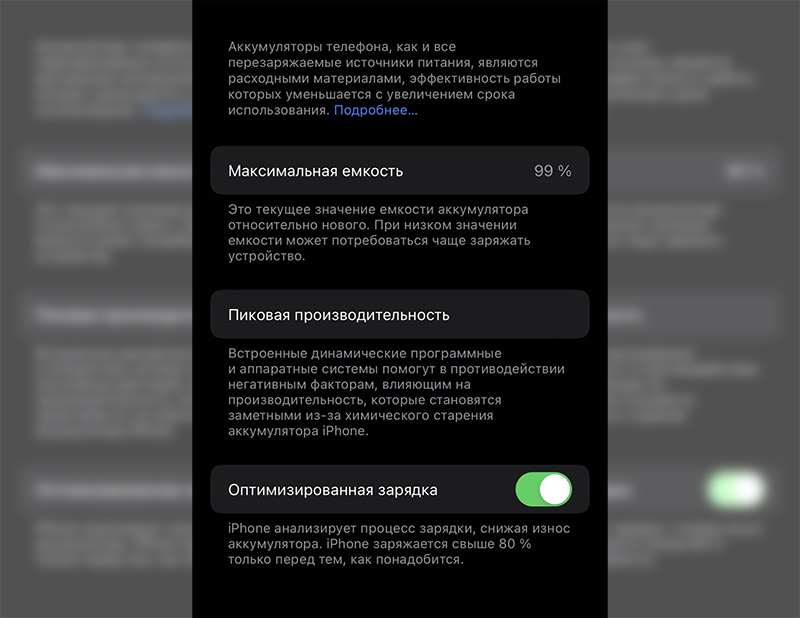
Зайдите в настройки айфона и найдите статистику расхода энергии. Запомните текущую емкость и пофотографируйте в течение 2-3 минут. Если расход энергии составил более 5%, значит аккумулятор требует замены. В последних версиях ПО степень износа указана в соответствующем разделе настроек.
Подключитесь с айфона к доступной сети Wi-Fi. Зайдите в браузер и проверьте качество соединения. Если интернет не появился, убедитесь, что роутер исправен. Для этого проверьте работу на нескольких устройствах.
Подключите смартфон к зарядному устройству и подождите несколько минут. Убедитесь, что процент заряда аккумулятора растет, а не уменьшается или стоит на месте. Модели айфонов с 8 по 12 дополнительно проверьте на совместимость с беспроводной зарядкой.
Совершите несколько звонков с айфона и убедитесь, что собеседник хорошо вас слышит. Проверьте работу мобильного интернета. Отключитесь от сети и определите местоположение с помощью GPS. В конце подключитесь к устройству через Bluetooth и обменяйтесь данными.
Если устройство прошло тесты, значит оно исправно. Попросите владельца отключить Apple ID и сбросьте настройки аппарата. Теперь можно смело купить б/у айфон, не переживая о его техническом состоянии.